
时间:2024-03-18 13:29:49作者:来源:人气:我要评论(0)
c盘可以用于储存或安装系统使用,这里里面也会存储着很多隐藏文件夹,如果你的c盘太慢了,导致电脑卡顿,这时候就可以点击删除没用的隐藏文件夹,那怎么将这些隐藏文件夹显示出来,方便删除呢,可以点击查看c盘,在选项中点击查看,勾选显示隐藏的文件、文件夹和驱动器选项后显示隐藏文件夹。
c盘隐藏文件夹显示出来方法
1、首先打开进入c盘,然后点击上面的“查看”
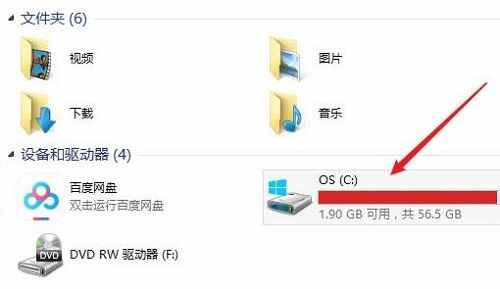
2、然后点击右侧的“选项”

3、在弹出的选项中点击“查看”

4、下拉,勾选“显示隐藏的文件、文件夹和驱动器”并点击“应用到文件夹”确定即可
相关阅读 windows10c盘扩展卷灰色怎么办 windows10c盘扩展卷灰色解决办法 windows11c盘满了怎么清理 windows11c盘满了清理方法介绍 win10c盘无法扩展卷怎么办 win10c盘无法扩展卷解决办法 win10c盘users文件夹不见了怎么办 win10c盘users文件夹找不到解决办法 win10系统c盘哪些文件可以删除 win10系统c盘可删除的文件汇总 win10盘符错乱c盘变成d盘怎么办 win10盘符错乱c盘变成d盘解决办法 win10重置电脑只删除c盘吗 win10重置电脑只删除c盘问题解析
热门文章
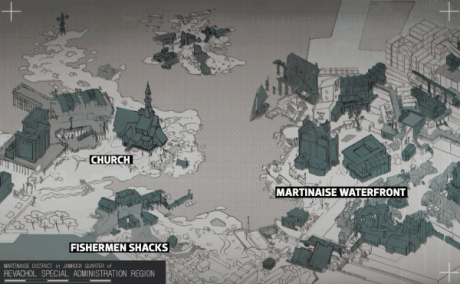 极乐迪斯科支线任务大全 全支线任务完成攻略
极乐迪斯科支线任务大全 全支线任务完成攻略
 密室逃脱19离奇失踪家族之谜攻略大全 通关图文攻略
密室逃脱19离奇失踪家族之谜攻略大全 通关图文攻略
 古代人生办案攻略 各案件处理技巧
古代人生办案攻略 各案件处理技巧
 原神圣遗物套装大全 圣遗物套装属性一览
原神圣遗物套装大全 圣遗物套装属性一览
最新文章
人气排行